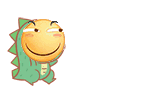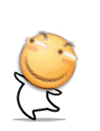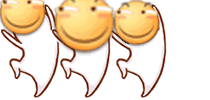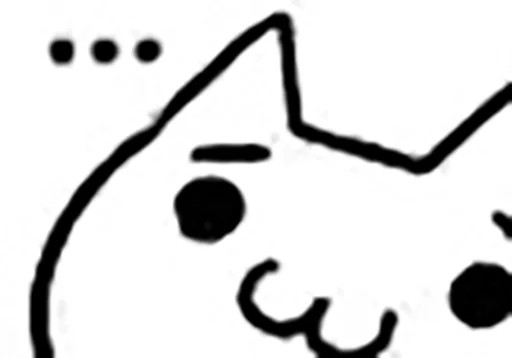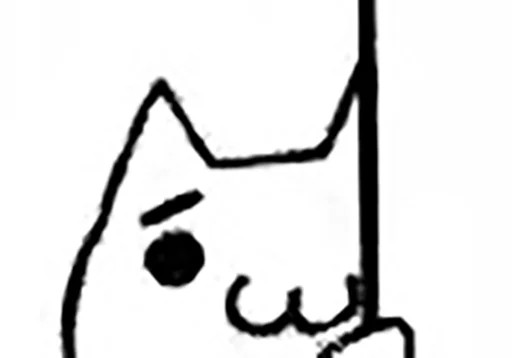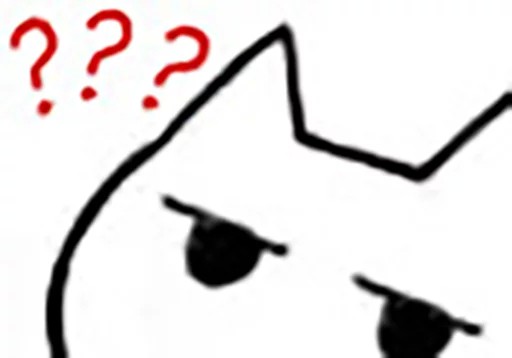通过配置修改实现 Windows 设备获得 IPV6 地址来访问IPv6 站点,无论 LAN/Wifi 方式连接路由都适用
我本地Windows 内部IP为 192.168.1.100,获得的IPV6地址为:fe80::4440:a20d:2cc5:abbf%19
配置过程如下
- Win+R 输入 gpedit.msc 打开组策略配置
- 进入 "计算机配置"--"管理模板"--"网络"--"TCPIP 设置"--"IPv6 转换技术" 配置界面
- "设置 6to4 状态" 和 “设置 ISATAP 状态" :修改为"已启用" & 选项"以下状态中选择"设置为"已禁用状态"
- "设置 Teredo 状态":修改为"已启用" & 选项"以下状态中选择"设置为"企业客户端"。几种选项值的区别:
禁用: 主机上不存在任何 Teredo 接口。
客户端: 仅当主机不在包含域控制器的网络上时,才存在 Teredo 接口。
企业客户端: 即使主机在包含域控制器的网络上,Teredo 接口也始终存在。 - "设置 Teredo 默认限定",修改为"已启用" & 选项"以下状态中选择"设置为"已启用状态"
- "设置 Teredo 服务器名称",修改为"已启用" & 选项"输入 Teredo 服务器名称" 输入 "teredo.remlab.net"
注意:ping 一下,看能否ping 通,选择一个能ping通的输入
teredo.remlab.net / teredo-debian.remlab.net (Germany)
teredo.trex.fi (Finland)
teredo.managemydedi.com (USA, Chicago)
teredo.iks-jena.de
- 配置DNS优先解析为IPV6地址(注意:如果想要关闭,关闭方法是网卡配置时通过取消掉IPV6的协议勾选来关闭)
管理员身份打开cmd,执行下面命令修改注册表,添加 AddrConfigControl:
Reg add HKEY_LOCAL_MACHINE\SYSTEM\CurrentControlSet\services\Dnscache\Parameters /v AddrConfigControl /t REG_DWORD /d 0
- 配置完毕,测试配置是否OK:
Win+R 打开 cmd,执行命令查看状态:
netsh int ipv6 show teredo state
若"状态"为 dormant/qualified,则表示已连接服务器并获得 IPv6 地址
若"状态"为 offline 同时提示错误"无法访问主服务器地址"或其他错误,则表示未连接上服务器。可以尝试修改更换 Teredo 服务器设置
CMD执行:
netsh interface teredo set state server=teredo.trex.fi
注意:
该方式连接IPV6时,使用的DNS不知道用哪个IPV6的DSN,如果DNS无法解析的需要手动改 hosts 添加IP映射才能访问